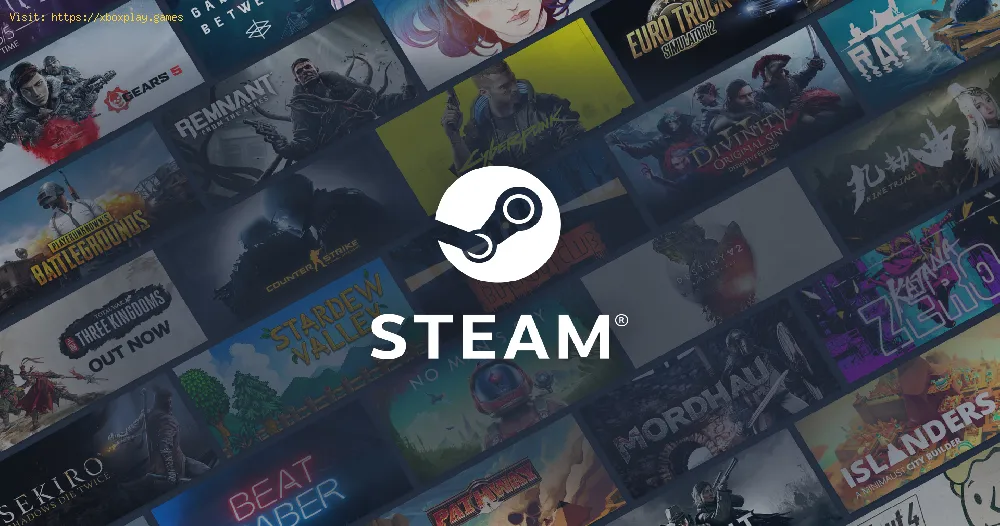2023-02-08 15:11:22
日本語
Steam の遅いアンパックを修正する方法を知りたいですか? Steam のダウンロード速度を改善するための手順とヒントについて学びます。
Steam アンパックは、Steam プラットフォームからゲームとアップデートをダウンロードしてインストールするプロセスです。 ゲームをダウンロードすると、Steam がファイルをハード ドライブのフォルダーに解凍します。 ゲームのサイズとダウンロードのサイズによっては、プロセスに時間がかかる場合があります。
Steam の展開が遅い場合は、プロセスを高速化するためにできることがいくつかあります。 これらには、Steam の再起動、Steam の優先度の高設定、depotcache フォルダー内の一時データの削除、およびハード ドライブ (HDD) の最適化が含まれます。Steamの解凍とは?
Steam アンパックは、Steam プラットフォームからゲームとアップデートをダウンロードしてインストールするプロセスです。 ゲームをダウンロードすると、Steam がファイルをハード ドライブのフォルダーに解凍します。 ゲームのサイズとダウンロードのサイズによっては、プロセスに時間がかかる場合があります。
Steam の遅いアンパックを修正するには?
Steamを再起動
Steam を単純に再起動するだけで、解凍プロセスを高速化できる場合があります。 Steam の動作が遅く、ゲームやアップデートの解凍に時間がかかりすぎる場合は、アプリケーションを再起動してみてください。 これを行うには、Steam クライアントを開き、上部の Steam タブをクリックして、[終了] を選択します。 Steam を終了したら、もう一度開いて、解凍が高速化されるかどうかを確認できます。
Steamの優先度を高く設定
Steam の優先度を高く設定すると、コンピュータのリソースへのアクセスが優先されます。 これを行うには、タスク マネージャー (Ctrl Shift Esc) を開き、[プロセス] タブをクリックし、[Steam.exe] を右クリックして [優先度の設定] を選択します。 優先度オプションのリストから「高」を選択し、「OK」をクリックします。
depotcache フォルダー内の一時データの削除
Steam でゲームの解凍に時間がかかる場合は、depotcache フォルダーに一時データが多すぎる可能性があります。 このデータを削除するには、Steam ライブラリを開き、[設定] を選択してから [DLC] タブに移動します。 [ボルト キャッシュ] セクションで、チェックボックスをオンにしてすべての一時データを削除します。
ハード ドライブ (HDD) の最適化
ハード ドライブが断片化されている場合、解凍プロセスが遅くなる可能性があります。 ハード ドライブを最適化するには、[スタート] メニューを開き、「デフラグ」と入力して、[ドライブの最適化と最適化] オプションを選択します。 リストからハード ドライブを選択し、[分析] をクリックしてから [最適化] をクリックします。
遅い Steam の解凍を修正する方法のいくつかを次に示します。 上記の手順に従うことで、Steam の動作が速くなり、解凍速度が向上するはずです。 これらのヒントのいずれもうまくいかない場合は、インターネット接続を更新するか、Steam サポートに連絡して、役立つかどうかを確認する必要があります。